In Samsung-Smartphones versteckt: Dieses nützliche Wi-Fi-Menü lässt sich nur mit einem Trick öffnen
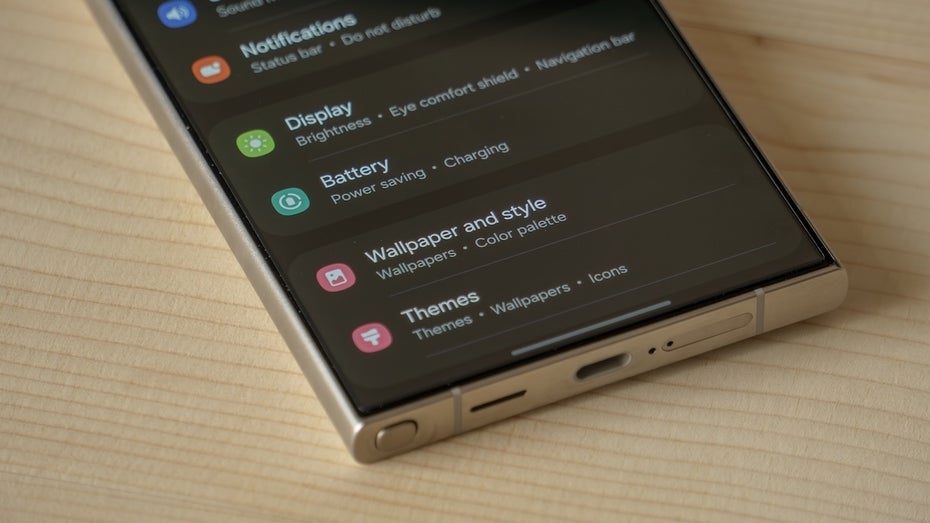
Die Galaxy-Smartphones von Samsung bieten eine Vielzahl von Funktionen, die euch den Alltag erleichtern sollen. Doch auch wenn ihr Samsung-Expert:in seid, dürfte euch der folgende Tipp womöglich entgangen sein. Denn unter den offensichtlichen Features der Galaxy-Geräte befindet sich eine weitere Ebene mit einem versteckten Menü. Und darüber könnt ihr eure Wi-Fi- beziehungsweise WLAN-Verbindungen genau regeln und überprüfen.
So aktiviert ihr das versteckte Menü auf eurem Samsung-Smartphone
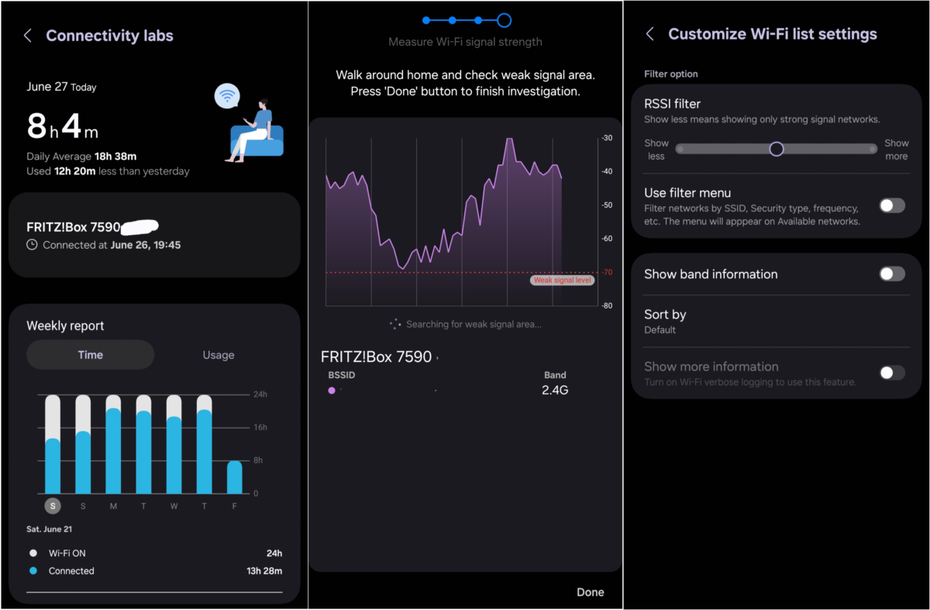
Das versteckte Samsung-Menü bietet viele Möglichkeiten. (Screenshots: t3n)
Um das versteckte Menü zu finden, öffnet ihr zunächst die Einstellungen auf eurem Samsung-Gerät. Wechselt dann zum Bereich „Verbindungen“ und tippt auf die Option „WLAN“. Ihr gelangt so in das Menü, in dem ihr normalerweise einen Router wählt, über den ihr eine kabellose Internetverbindung herstellt. Tippt aber stattdessen auf die drei Punkte oben rechts und wählt dann „Intelligent Wi-Fi“ aus.
Dieses Menü allein bietet schon einige spannende Funktionen. Ihr geht aber noch tiefer in die Optionen, indem ihr mehrfach auf den Eintrag „Intelligen Wi-Fi“ am Ende der Seite drückt. Ihr erkennt den richtigen Eintrag daran, dass darunter eine Versionsnummer wie etwa „7.0.0“ steht. Tippt so oft auf den Eintrag, bis „Connectivity Labs“ darunter erscheint. Dabei handelt es sich um Entwickleroptionen für eure Wi-Fi-Verbindung.
Dementsprechend solltet ihr in dem versteckten Samsung-Menü auch nur Einträge ändern, wenn ihr wisst, was sie bewirken. Andernfalls kann es zu Problemen mit der Wi-Fi-Verbindung kommen. Aber schon auf den ersten Blick offenbart das Menü einige spannende Infos. So seht ihr, wie lang ihr schon mit eurem Router verbunden seid sowie welcher Wi-Fi-Standard und welches Frequenzband am meisten verwendet wurde.
Unter den Statistiken findet ihr eine Reihe von weiteren Optionen. Besonders spannend ist der erste Punkt „Home Wi-Fi Inspection“. Wählt ihr die Option und anschließend euer Netzwerk aus, könnt ihr euch durch eure Wohnung bewegen, um Orte mit schlechtem WLAN-Signal zu identifizieren. So könnt ihr herausfinden, ob ihr irgendwo noch einen Repeater benötigt. Ebenfalls nützlich ist „Customize Wi-Fi list settings“. Hier könnt ihr feinjustieren, wie viele WLAN-Verbindungen euch bei der Suche angezeigt werden. Bewegt ihr den Schieberegler nach „Show less“ zeigt euch euer Samsung-Smartphone weniger Einträge an, die dafür aber ein stärkeres Signal haben.
Ferner könnt ihr die Option „Switching to mobile data faster“ aktivieren. Dadurch lässt euer Samsung-Smartphone schneller von WLAN-Verbindungen ab, wenn die Signalstärke abnimmt. So landet ihr schneller bei euren mobilen Daten, seid aber immer gut vernetzt. Zudem findet ihr in den „Wi-Fi developer options“ zahlreiche Informationen über Netzwerke, mit denen ihr euch in der Vergangenheit verbunden habt, über aktuelle Netze in eurer Nähe und die Möglichkeit, den Scan nach neuen WLAN-Signalen häufiger oder seltener durchzuführen.




